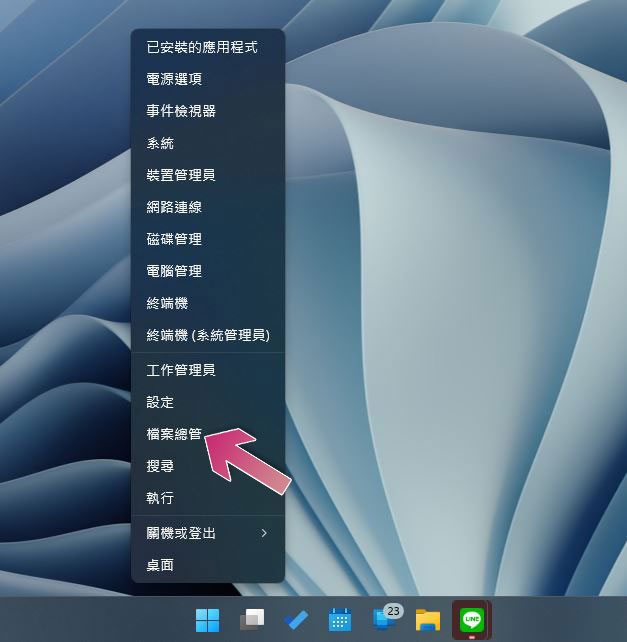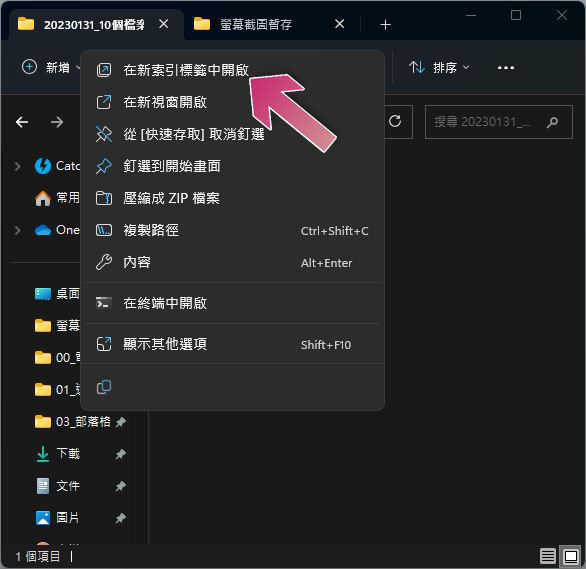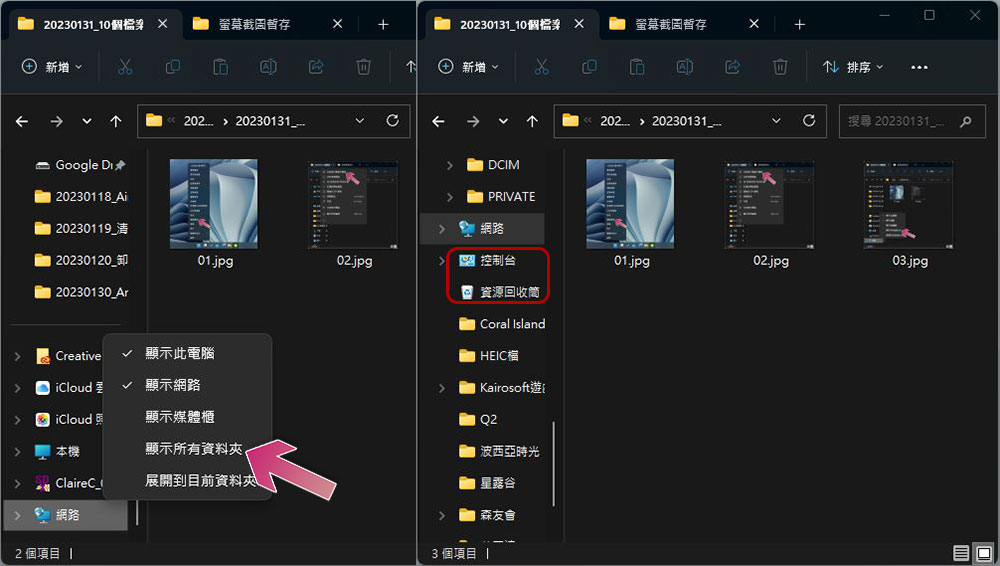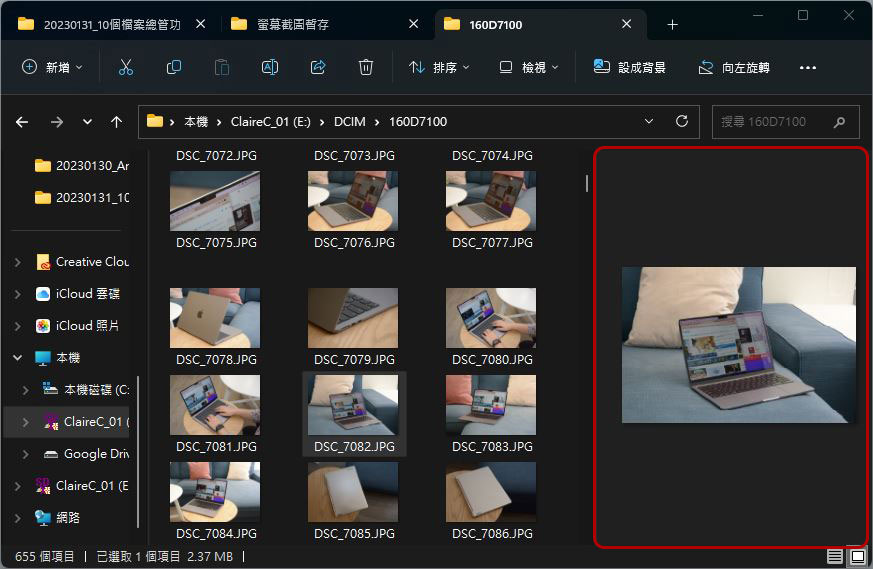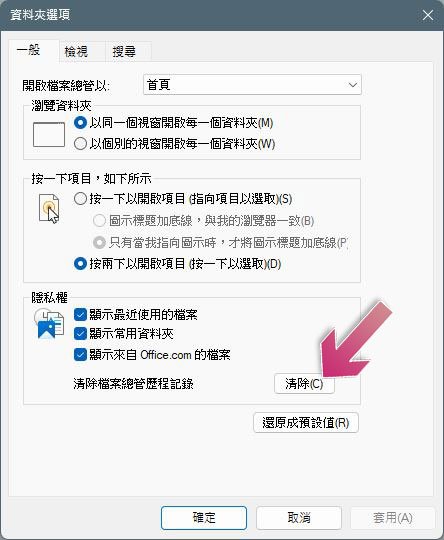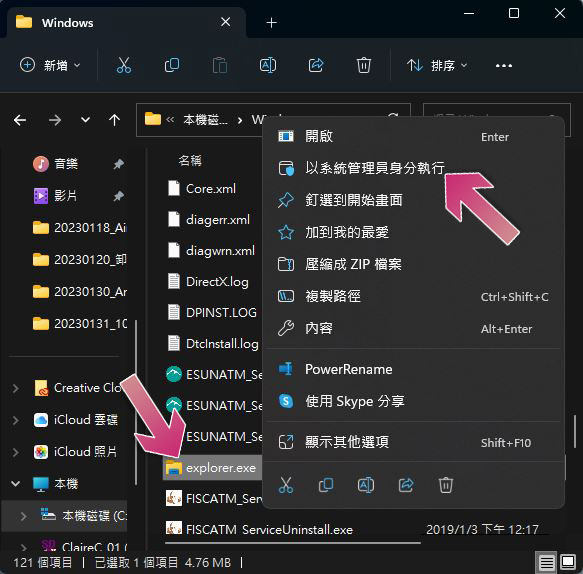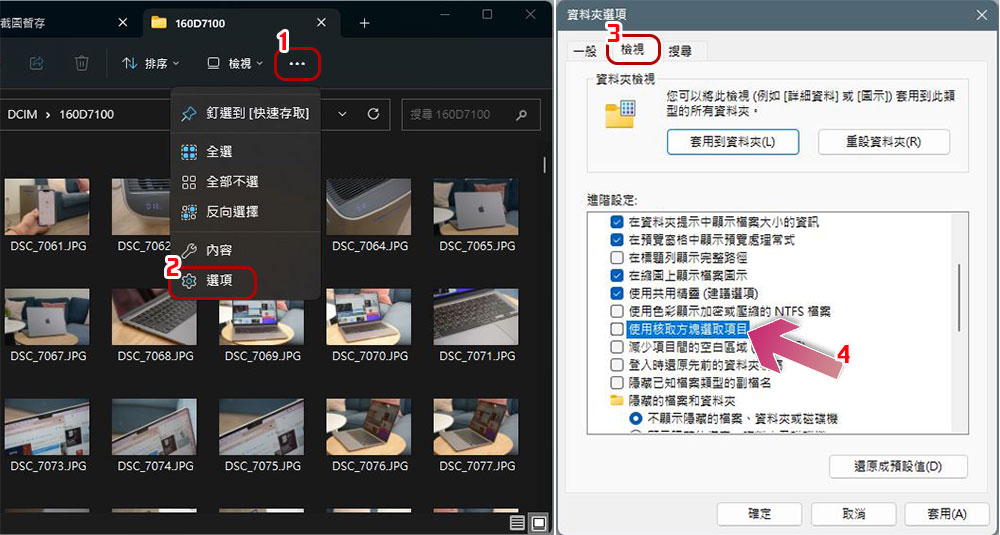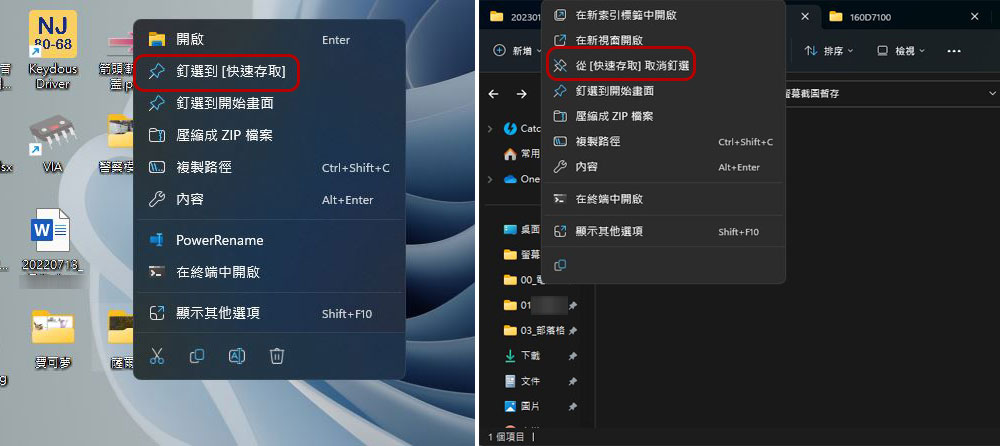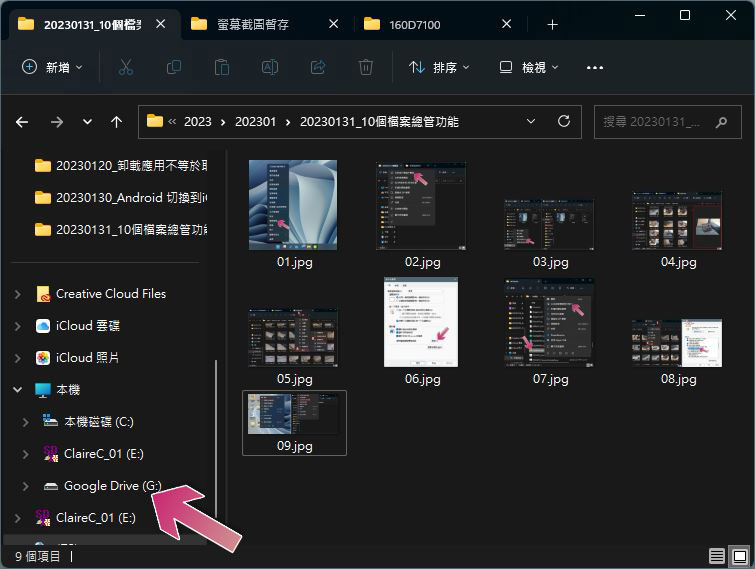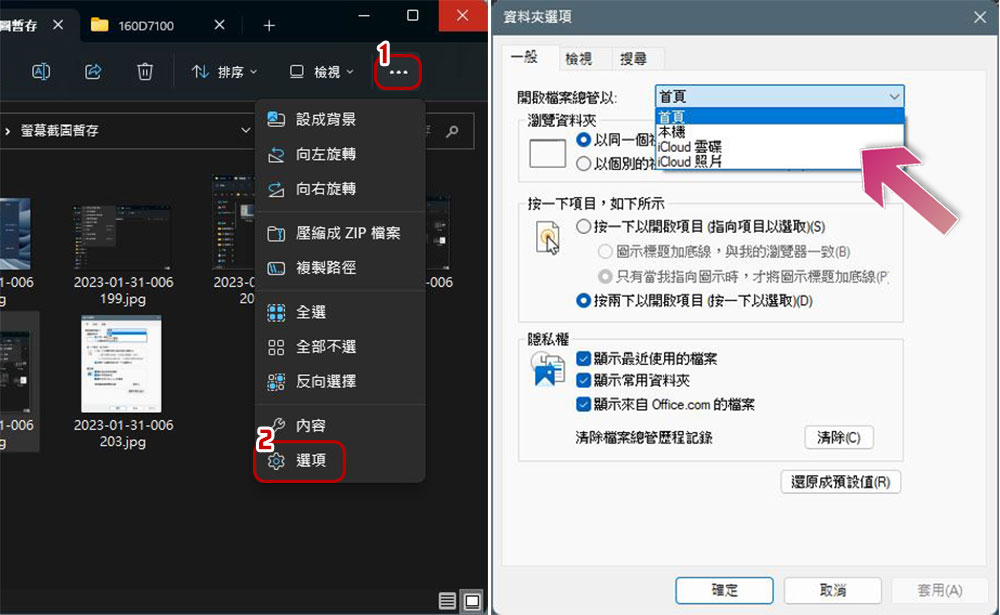Windows 檔案總管可能是每個人打開電腦最常用的工具之一,不管是用在查找和保存檔案的瀏覽上都很方便。無論你是 Windows 10 還是 Windows 11 用戶,這次筆者幫你整理出 10 個必學、必會的實用功能,讓檔案總管的能力徹底發揮出來,學起來你就像個專業用戶!

Windows 檔案總管必學的 10 個實用功能
快速開啟檔案總管
你很可能會從「開始」功能表裡面去啟動檔案總管,但實際上有很多方法可以做到,倘若你跟筆者依樣經常需要打開檔案總管,這裡有個更快速便利的方法可以一鍵搞定。
- 在 Windows 圖示上按滑鼠右鍵然後點擊檔案總管。
- 按下 Windows + E 快速開啟檔案總管。
- 將檔案總管釘選在工作列上方便隨時點取使用。
活用檔案總管分頁功能
雖然很多人從 Windows 10 就開始敲碗檔案總管分頁功能,不過微軟把這項眾所期待的功能,放在 22H2 版中實現在 Windows 11 上。檔案總管分頁的運作方式和網頁瀏覽器的分頁基本相同,操作方法常用的有三種:
- 按下現行分頁標籤旁的「+」即可開新分頁。
- 直接在檔案總管視窗中按下組合鍵 Ctrl + T。
- 在想要開啟的檔案夾上按滑鼠右鍵,然後點擊「在新索引標籤中開啟」。
將資源回收桶和控制台添加到檔案總管側邊欄
在預設情況下,資源回收桶和控制台並不會顯示在檔案總管旁邊的側邊欄中,但是你可以輕鬆地讓它們在這裡顯示以便更快速地造訪。操作方式很簡單,只要在檔案總管側邊欄中的任意空白地方點擊滑鼠右鍵,然後選擇「顯示所有資料夾」即可看到它們兩個手牽手在這裡出現。
顯示檔案總管預覽窗格
如果你想要查找某個特定檔案卻又不記得檔案名稱,一個個點開來確認顯然太花時間。檔案總管的預覽窗格允許你在不打開檔案的情況下預先查看內容,省下很多等候開啟的時間。這項功能預設情況下未啟用,但如果你經常在找尋中耗盡耐心,建議你可以打開它。
啟用方法很簡單,只需要點擊檔案總管上方工具列的「檢視」,然後將滑鼠移到最下方的「顯示」,從選單中將「預覽窗格」打勾即可。
從檔案總管中刪除搜尋記錄
Windows 會在檔案總管中保留下你之前搜尋過的關鍵字,這點對於反覆查找來說很方便,但你可能希望時不時可以清掉裡面的內容,尤其是共用電腦的話更是如此,這件事在 Windows 上很容易做到。在 Windows 11 的檔案總管工具列上點擊「選項」,然後按下「清除檔案總管歷程記錄」後面的清除按鈕即可。
以管理員身分運行檔案總管
當你在 Windows 11 裡面打開檔案總管時,預設情況下會以標準許可權開啟。但是,有時你可能需要提高自己的權限運行它才能執行某些任務或查看更多選項,為此你需要用管理員身分來運行檔案總管才管用。與大多數應用程式不同,你不能簡單地在右鍵選單裡面找到以管理員身分執行的選項,你必須找到檔案總管的 exe 檔後,在上面點擊滑鼠右鍵後再點選「以系統管理員身分執行」。一般來說,你可以到「本機 >> 本機磁碟(多半是 C 槽) >> Windows ) 」這個路徑裡找「explorer.exe」。
關閉檔案總管裡的核取方塊
從 Windows Vista 開始,檔案總管會在你選擇文件時顯示核取方塊供你複選用,但你也可以不想看到它。無論是要設定顯示或是隱藏都很簡單,只要點擊檔案總管工作列上的三點選單,然後點擊「選項」,然後在接下來出現的視窗中,切換到「檢視」分頁,在進階設定裡面找到「使用核取方塊選取項目」這項即可設定(最後記得要套用、確定)。
在「快速存取」中加入或刪除資料夾
「快速存取」位於檔案總管左側邊欄,可供你快速訪問最常用的資料夾,顯示在最上半的部分(後面有個圖釘圖示),你還可以自己拖曳變更排序。預設情況下,這裡會放上一些常用的資料夾,但你也可以自定義那些內容要放在這裡。你所要做的就是在想要放在快速存取的資料夾上點擊滑鼠右鍵,然後點選「釘選到快速存取」。如果你想要從快速存取中移除某個資料夾,在左邊欄上的快速存取資料夾上點擊滑鼠右鍵後點選「從快速存取取消釘選」即可。
將 Google 雲端硬碟加入檔案總管
Windows 檔案總管不僅適用於 Windows 裡的檔案,你還可以直接將 Google 雲端硬碟的捷徑加入檔案總管側邊欄中。Google 提供一個工具可用來啟動和運行,請先到官方網站下載雲端硬碟電腦版,完成後你將可在左側邊欄上看到一個新的磁碟「G:」。
將檔案總管設定為開啟即至本機 / iCloud 雲碟 / iCloud 照片
預設情況下,當你打開檔案總管時,系統會顯示快速存取內容,在 Windows 11 裡面稱為「首頁」。不過如果你想要打開後就自動進入到「本機」,可以進行下面的設定。點擊檔案總管上方工作列的三點選單,點選「選項」,然後在一般的分頁上的「開啟檔案總管以:」後面的下拉選單裡面選擇開啟檔案總管後顯示的內容(一樣記得要套用、確定)。
檔案總管是 Windows 電腦上生產力必備工具,因此好好地活用它,讓它按照你希望的方式來運作會讓你如虎添翼,希望在這邊的教學對你有幫助,讓你用得更順手。